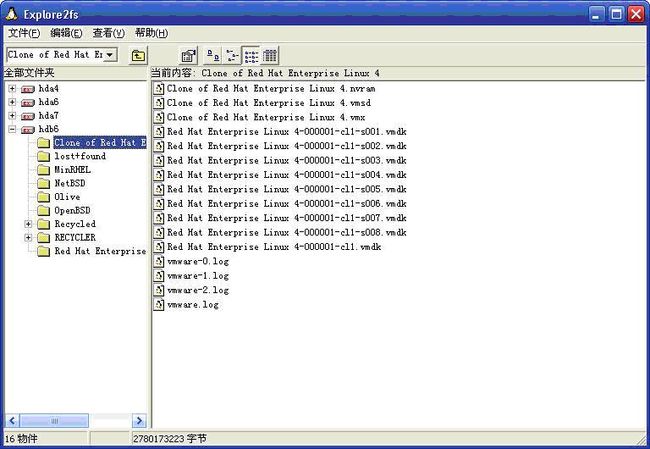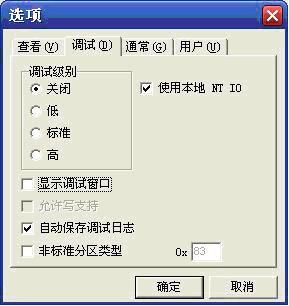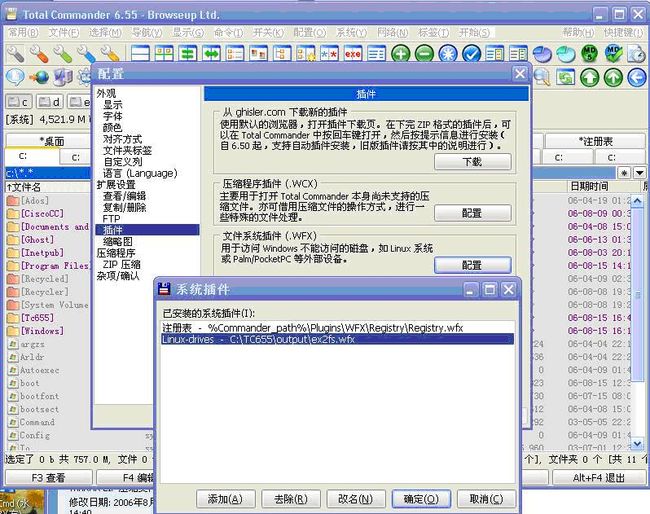linux与windows分区互访
本文主要讲述如何在一台机器上装了windows和linux的两个系统之间互相访问彼此的分区。
一 linux下访问windows下的分区:
在Linux下访问硬盘分区的内容,必须先用mount命令将分区加载到Linux的某个目录下才能访问。
先用“fdisk -l”命令(某些版本可能需要用“fdisk -l 硬盘设备名”)查看硬盘分区情况,操作如下:
| $fdisk -l $ fdisk -l Disk /dev/hda: 255 heads, 63 sectors, 4865 cylinders Units = cylinders of 16065 * 512 bytes
Device Boot Start End Blocks Id System /dev/hda1 1 386 3100513+ b Win95 FAT32 /dev/hda2 * 387 388 16065 83 Linux /dev/hda3 389 4865 35961502+ f Win95 Ext'd (LBA) /dev/hda5 389 399 88326 82 Linux swap /dev/hda6 400 1445 8401963+ b Win95 FAT32 /dev/hda7 1446 1963 4160803+ b Win95 FAT32 /dev/hda8 1964 2491 4241128+ 83 Linux /dev/hda9 2492 3537 8401963+ b Win95 FAT32 /dev/hda10 3538 4347 6506293+ b Win95 FAT32 /dev/hda11 4348 4865 4160803+ 83 Linux |
可以看到,硬盘上有5个Windows分区,分别是/dev/hda1、/dev/hda6、/dev/hda7、/dev/hda9、/dev/hda10。
mount命令的一般使用方法如下:
mount -t 分区格式 分区位置 加载位置
要访问/dev/hda1的内容,可以用以下代码进行加载:
| $mount –t vfat /dev/hda1 /mnt/c $ mount -t vfat /dev/hda1 /mnt/c |
-t vfat表示类型是vfat(Windows 95 FAT32)分区格式;/dev/hda1是被加载的分区位置;/mnt/c代表Linux里/mnt目录下的名字为c的目录,如果不存在,则先用 mkdir命令建立这个目录。如果要求对分区进行写操作,则用以下命令:
| $mount –rw –t vfat /dev/hda1 /mnt/c $ mount -rw -t vfat /dev/hda1 /mnt/c |
其中的-rw参数表示Read和Write。
当不用时,可以用umount命令来卸载.
| $umount /mnt/c $ mount -rw -t vfat /dev/hda1 /mnt/c |
Red Hat Linux中还提供了一个文件系统的系统配置脚本文件,通过修改它可以让Linux启动时自动载入需要的其它非Linux文件系统。这个脚本是文件/etc/fstab,它的一个典型例子如下:
/dev/hda3 / ext2 defaults 1 1 /dev/hda4 swap swap defaults 0 0 /dev/fd0 /mnt/floppy ext2 noauto 0 0 /dev/cdrom /mnt/cdrom iso9660 noauto,r0 0 0 none /proc proc proc 0 0 none /dev/pts devpts mode=0622 0 0 /dev/hda1 /mnt/c vfat auto,rw 0 0 /dev/hda5 /mnt/e vfat auto,rw 0 0
该文件中每行记录了一个系统自动载入的文件系统的信息,各列的意义依次为设备名、载入目录、文件系统类型、载入参数(自动、读写、模式等)、标记位。 从这个文件可以看到,第一行是Linux自身的文件系统,第三、第四行代表软盘驱动器和光盘驱动器,它们都不是自动载入的,最后两行代表两个需自动载入的 Windows分区。
值得注意的是,对于软盘、光盘这些存储介质通常用 “noauto”参数。如果像上例这样,它们在fstab文件中有记录,插入软盘或者光盘后,只需运行命令“mount/mnt/floopy”或 “mount/mnt/cdrom”就可以将其载入Linux系统。在取出软盘或者光盘之前,必须运行命令“unmount/mnt/floopy”或 “unmount/mnt/cdrom”取消它们的载入。否则,Linux系统会锁住该驱动器,即使按硬件按钮也无法将其取出。
二 windows下访问linux下的分区:
Windows下访问linux主要使用工具
1 explore2fs 1.00 pre 6b 汉化版 下载地址: http://www.newhua.com/soft/19613.htm
使用相当简单,下载后解压缩,执行explore2fs.exe,程序会自动搜索ext2、ext3分区,使用效果如下
不过这个软件默认只能实现ext2、3分区的读访问,程序好像也设计有可写选项,不过打不开。
若想提取文件,找到想要的文件后右击,选择“导出文件”保存即可。中文文件文件名名无法正常显示。 2、使用高级资源管理器Total Commander加Ext2+Reiser 插件实现Ext2和Reiser FS分区的只读访问 Total Commander 6.55 绿色汉化精简版 下载地址: http://www.newhua.com/soft/5690.htm Ext2+Reiser 插件下载 下载地址: http://ghisler.fileburst.com/fsplugins/ex2fs.zip http://www.ghisler.com/plugins.htm 有许多插件可下载使用。 下载并安装Total Commander,下载并解压缩Ext2+Reiser插件中的output目录到Total Commander的安装目录内(或硬盘的其他固定位置,想使用就不能删除),运行Total Commander,选择配置--插件--文件系统插件--配置--添加--找到ex2fs.wfx并添加,最后“确定”插件添加成功。
然后你就可以使用Total Commander来读Ext2和Reiser FS分区内的资料了。到“网上邻居”里找“linux-drives” 打开后就可以读了。 3、 ext2ifs
这个工具与explore2fs都是John Newbigin使用Delphi写的,explore2fs Copyright (C) 2000,Ext2IFS v0.3 Copyright (C) 2004,由此也可以推测下哪个程序更完善,ext2ifs默认支持ext分区的写操作,程序虽然英文版,但很容易看懂如何使用。 下载地址: http://uranus.it.swin.edu.au/~jn/linux/ext2ifs/ext2ifs-0.3.zip 建议将驱动设置为自动启动而不要使用默认的手动,否则分区即使被挂载到某一盘符下,也无法正常访问,会提示“要不要格式化”,启动驱动后才能正常访问。 设置好盘符后保存并确认。
需重新启动系统。 4、另一个ext2ifs(重名了^_^)Ext2 Installable File System 1.10b,
两个软件不是一个作者,不过实现的原理应该相似,驱动通用。这个软件安装后就能使用ext分区,可读写,但更改分区盘符很不方便,需要先到控制面板卸载,重启后重新安装程序重设盘符。 下载地址: http://www.fs-driver.org/download/Ext2IFS_1_10b.exe
安装很简单,一路next,到了如图画面设置盘符。 5、Paragon Mount Everything Professional 3.0 汉化版
和Paragon Ext2FS Anywhere 3.0,这两个软件是同一个公司出品,功能极其相似,Paragon Mount Everything Professional里已经包含了Paragon Ext2FS Anywhere,当然卖的价格也高了10美元,我们只介绍Paragon Mount Everything Professional 3.0 汉化版,先介绍下功能
Paragon Mount Everything Professional 是一款功能强劲的磁盘管理工具,程序 可以让你挂载各种系统格式下文件的软件,让不同系统下的文件可以互相访问。 Mount Everything 用于解除各个操作系统(DOS,Windows,Linux)访问彼此文件 系统的分区,使得访问计算机上别的操作系统的文件系统如同访问自己本来的文件系 统一样方便,可以自如的浏览、读写、创建甚至运行在各个分区的文件。 -支持NTFS1.2 - 3.1(Windows NT/2000/XP); -支持可压缩的NTFS; -支持Ex2和Ext3文件系统; -在各中环境-Windows、DOS、Linux-下都支持大于4GB的分区; -Windows平台支持:Windows 95/98/ME, Windows NT/2000 Workstation/Pro, Windows XP; -任何Windows版本都可以无限制的访问Ext2/3FS和NTFS; -DOS下对NTFS只读; -Linux下对NTFS只读; -在任何环境都支持基于脚本的批处理; -Windows下提供了各种基本的分区功能; -WIndows和DOS下随意改变启动器号; -可建立能够访问NTFS以及其他各种移动存贮设备的DOS启动盘; -提供了一个启动光盘,可直接进入DOS或Linux,并且访问NTFS(只读);
这个软件......我第一次安装测试时能正常使用,后来为了截图重新安装,装载分区后无法正常读写,问要不要格式化T_T,原因暂时未知,软件界面和PM极相似,如何使用请读者自行探索^_^ Paragon Mount Everything Professional 3.0 汉化版 下载地址: http://www.newhua.com/soft/42757.htm Paragon Ext2FS Anywhere 3.0 下载地址: http://www.newhua.com/soft/34395.htm 为测试软件不断重启,有些累了,发觉自己也实在罗唆,软件的安装使用方法看看readme就可以了。下面的这些软件暂不写使用方法了,有必要的话我再补。 6、Ext2Fsd 安装后使用mount命令对ext分区挂载卸载,可读写。 下载地址: http://switch.dl.sourceforge.net/sourceforge/ext2fsd/Ext2Fsd-0.25.exe 以下四款是读ReiserFS分区的工具。 7、rfstool 命令行工具 下载地址: http://freshmeat.net/redir/rfstool/33620/url_zip/rfstool-0.14.zip 8、rfsgui-2.2 使用rfstool功能,gui界面。 下载地址: http://www.wolfsheep.com/map/rfsgui/rfsgui-2.2.zip 9、YAReG-1.0.zip (也是使用rfstool功能,gui界面) 下载地址: http://yareg.akucom.de/download.cgi/YAReG-1.0.zip 使用此软件需安装Microsoft .NET framework 1.1 下载地址: http://download.microsoft.com/download/7/b/9/7b90644d-1af0-42b9-b76d-a2770319a568/dotnetfx.exe 10、ReiserDriver Pre-release Version 2 下载地址: http://switch.dl.sourceforge.net/sourceforge/rfsd/ReiserDriver.pre-release.v2.zip 上面列出的工具只是比较常见的,还有不少WINDOWS下可访问LINUX分区的工具,这得益于微软的 IFS Kit(The primary goal of the Microsoft Windows Installable File System (IFS) Kit is to provide all of the materials necessary to design, build, and debug file systems and file system filter drivers for Windows 2000 and later operating systems.)想看了解更多不妨到这里去看看: http://www.microsoft.com/taiwan/whdc/devtools/ifskit/default.mspx